创建Access2007查阅字段列
栏目:access时间:2014-01-07 10:17:54
在向Access2007表中输入数据时,经常出现输入的数据是一个数据集合中的某个值的情况。例如输入教师职称时,一定是“教授、副教授、讲师、助教”这个职称集合中的某个值。对于这种类型的数据,最简单的方法是使用Access2007提供的插入“查阅列”的方法直接创建字段列,或者在添加教师职称字段后,在查询设计视图中进行设置。
当插入查阅字段后,就可以不用输入数据,而采取从一个列表中选择数据的方式。这样既加快了数据输入的速度,又保证了输入数据的正确性。
查阅字段数值的来源有两种情况:查阅列查阅表或查询中的数值;创建“值列表”。
一、创建“值列表”查阅字段列
创建“值列表”查阅字段列
例1 在“教师”表中,插入“职称”的查阅字段列,操作步骤如下:
(1)打开“教学管理”数据库“教师”表。
(2)在“数据表”选项卡上的“字段和列”组中,选择“查阅列”按钮。
(3)在打开的“请确定查阅获取其数值的方式”对话框中,选中“使用查阅列查阅表或查询中的值”单选按钮,然后单击“下一步”按钮,如图1所示。
(4)在打开的“请确定在查阅列中显示哪些值”对话框中,依次在列表中输入“教授”、“副教授”、“讲师”和“助教”,然后单击“下一步”,如图2所示。
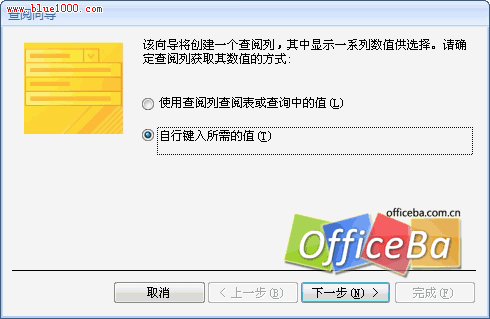
图1 确定查阅列获取其数值的方式
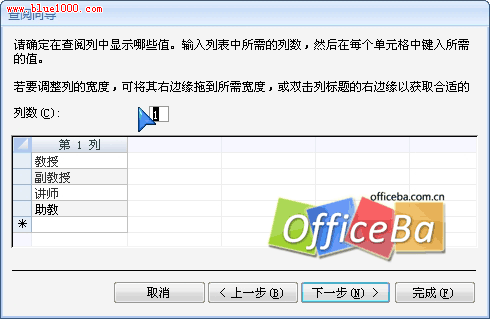
图2 确定查阅列中包含的数值
(5)在打开的“请为查阅列指定标签”对话框中,输入“职称”,然后单击“下一步”按钮,如图3所示。
插入查阅字段列的结果,如图4所示。在职称字段上单击下拉按钮,则出现“职称”列表。
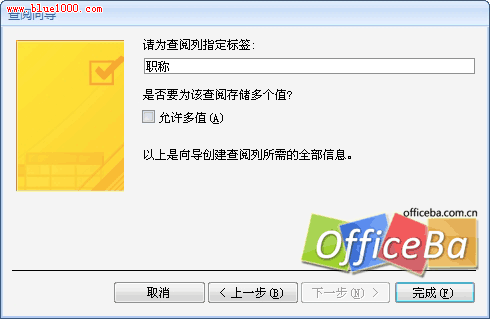
图3 为查阅列指定标签
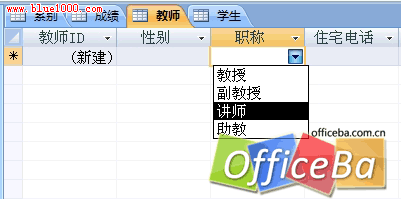
图4 插入“职称”查阅字段列的结果
二、设置来自“表/查询”的查阅字段
在设计视图中,为已经创建的字段设置查阅字段数据类型。
例2 在“教学管理”数据库的“学生”表中设置“系别”字段列,数据来源于“系别”表,操作步骤如下:
(1)在“教学管理”数据库中,打开“学生”表的设计视图。
(2)在字段“系别”的“数据类型”下拉列表中 , 单击“查阅向导”命令,如图5所示。
(3)在打开的“请确定查阅列获取其数值的方式”对话框中,选中“使用查询列查询表或者查询中的值”前的单选框,然后单击“下一步”按钮,见图1所示。
(4)在打开的“请确定为查阅列提供数值的表或查询”对话框中,选中“表:系别”命令,如图6所示。
(5)在打开的“请确定那些字段中包含有准备包含到查阅列中的数值”对话框,单击按钮,把“系别ID”和“系别名称”两个字段选择到“选定字段”列表中,然后单击“下一步”按钮,如图7所示。
(6)在打开的“请确定要为列表框中的项使用的排序次序”对话框中,直接单击“下一步”按钮,如图8所示。
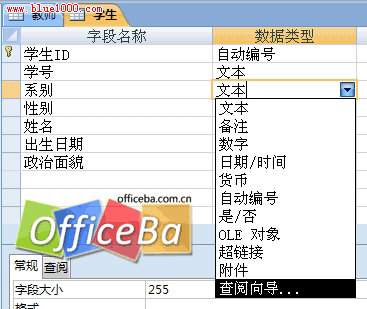
图5 选择“数据类型”为“查阅向导”
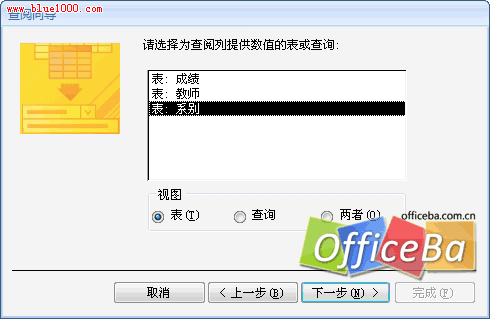
图6 选择为查阅列提供数值的表
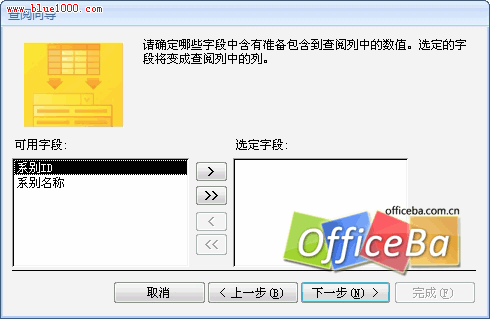
图7 确定含有准备包含到查阅列中的数值的字段
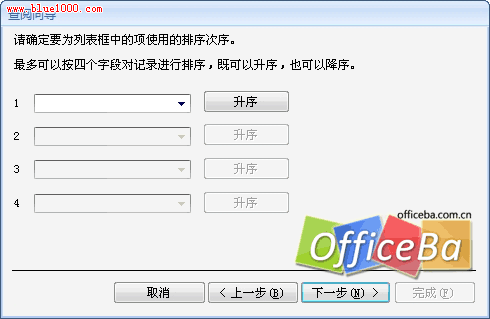
图8 确定要为列表框中的项使用的排序次序
(7)在打开的“请指定查阅列中列的宽度”对话框中,单击“下一步”按钮。
(8)打开“请为查阅列指定标签”对话框,在文本框中输入“系别”,然后单击“完成”按钮,如图9所示。

图9 为查阅列指定标签
(9)插入查阅列,实际上建立了查询,通过查询从“系别”表获取数据。打开表的设计视图,在行列源中,可以看到查询的设计结果“SELECT[系别],[系别ID],[系别],[系别名称]DROM系别;”如图10所示。
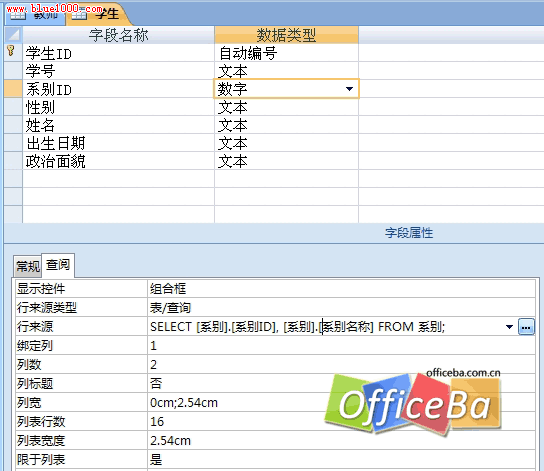
图10 查询的设计结果
三、创建多值字段
一个超市的某一种商品由多个供应商供货,这是一种常见的现象。使用Access2007的多值字段功能,可以创建一个可从列表中选择多个供应商的多值字段。选定的供应商存储在多值字段中,显示时由逗号(默认情况下)分隔。
多值字段是为想要选择和存储多个选项且不再创建更复杂的数据库而设计的 , 为什么Access2007允许在一个字段中存储多个值,而大多数关系数据库管理系统禁止这样做?原因是Access2007中的数据库引擎并不是真正将多个值存储在一个字段中。即使用户看到和使用的似乎是一个字段,但这些值实际上单独存储,并且在一个隐藏的系统表中进行管理。Access2007数据库引擎会帮用户处理这些复杂工作,自动分隔数据并将其重新收集在一起,就好像这些值是在一个字段中。
例3 在罗斯文数据库中创建一个产品表,在产品表中,插入一个供应商的多值字段列。操作步骤如下:
(1)打开罗斯文数据库。在“插入”选项卡的“表和列表”组中 , 单击“表”命令,打开“表1”的数据表视图。
(2)在“数据表”选项卡的“字段和列”组中,单击“查询列”按钮。
(3)在打开的“请确定查阅列获取其数值的方式”对话框中,选中“使用查阅列查阅表或查询中的值”单选按钮,单击“下一步”按钮。
(4)在打开的“请确定查阅列提供数值的表或查询”对话框中,选择“供应商”表,然后单击“下一步”按钮。
(5)在打开的“请确定哪些字段中含有准备包含到查阅列中的数值”对话框中,双击选定“公司”字段,然后单击“下一步”按钮。
(6)在打开的“请确定要为列表框中的项使用的排序次序”对话框中,直接单击“下一步”按钮。
(7)在打开的“请指定查阅列中列的宽度”对话框中,单击“下一步”按钮。
(8)打开“请为查阅列指定标签”对话框,在文本框中输入“供应商”,并选中“允许多值”复选框,然后单击“完成”按钮。
(9)单击“关闭”按钮后,在打开的“保存表”提示框中,输入“产品”作为表名称。单击“确定”按钮。
(10)到此,多值字段创建完成。单击“供应商”字段右侧的下拉按钮,可以看到包含供应商的名字的下拉列表框,选中其中两个供应商的复选框后,单击“确定”按钮。
注:上面创建的多值字段是基于表。多值字段的值除了可以基于表或查询外,还可以基于值列表。
当插入查阅字段后,就可以不用输入数据,而采取从一个列表中选择数据的方式。这样既加快了数据输入的速度,又保证了输入数据的正确性。
查阅字段数值的来源有两种情况:查阅列查阅表或查询中的数值;创建“值列表”。
一、创建“值列表”查阅字段列
创建“值列表”查阅字段列
例1 在“教师”表中,插入“职称”的查阅字段列,操作步骤如下:
(1)打开“教学管理”数据库“教师”表。
(2)在“数据表”选项卡上的“字段和列”组中,选择“查阅列”按钮。
(3)在打开的“请确定查阅获取其数值的方式”对话框中,选中“使用查阅列查阅表或查询中的值”单选按钮,然后单击“下一步”按钮,如图1所示。
(4)在打开的“请确定在查阅列中显示哪些值”对话框中,依次在列表中输入“教授”、“副教授”、“讲师”和“助教”,然后单击“下一步”,如图2所示。
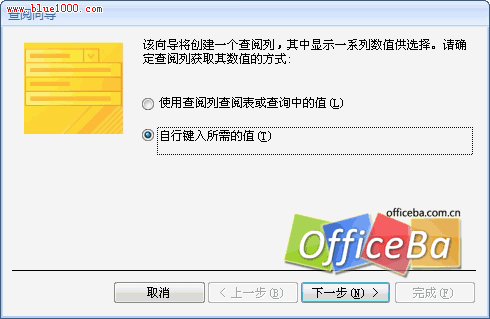
图1 确定查阅列获取其数值的方式
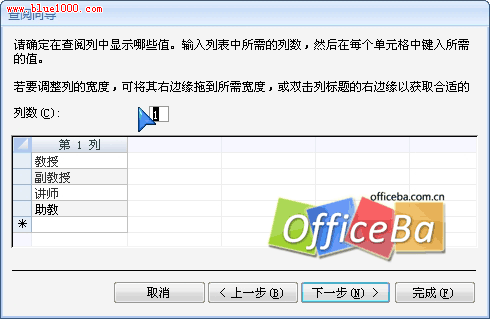
图2 确定查阅列中包含的数值
(5)在打开的“请为查阅列指定标签”对话框中,输入“职称”,然后单击“下一步”按钮,如图3所示。
插入查阅字段列的结果,如图4所示。在职称字段上单击下拉按钮,则出现“职称”列表。
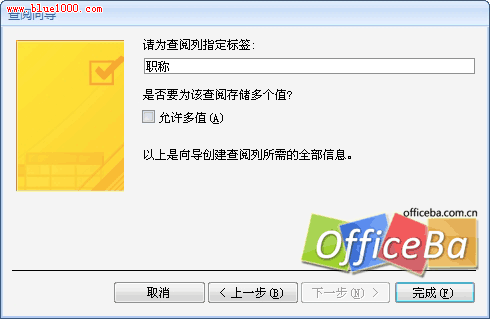
图3 为查阅列指定标签
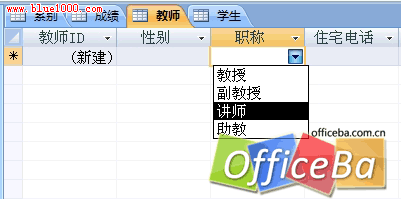
图4 插入“职称”查阅字段列的结果
二、设置来自“表/查询”的查阅字段
在设计视图中,为已经创建的字段设置查阅字段数据类型。
例2 在“教学管理”数据库的“学生”表中设置“系别”字段列,数据来源于“系别”表,操作步骤如下:
(1)在“教学管理”数据库中,打开“学生”表的设计视图。
(2)在字段“系别”的“数据类型”下拉列表中 , 单击“查阅向导”命令,如图5所示。
(3)在打开的“请确定查阅列获取其数值的方式”对话框中,选中“使用查询列查询表或者查询中的值”前的单选框,然后单击“下一步”按钮,见图1所示。
(4)在打开的“请确定为查阅列提供数值的表或查询”对话框中,选中“表:系别”命令,如图6所示。
(5)在打开的“请确定那些字段中包含有准备包含到查阅列中的数值”对话框,单击按钮,把“系别ID”和“系别名称”两个字段选择到“选定字段”列表中,然后单击“下一步”按钮,如图7所示。
(6)在打开的“请确定要为列表框中的项使用的排序次序”对话框中,直接单击“下一步”按钮,如图8所示。
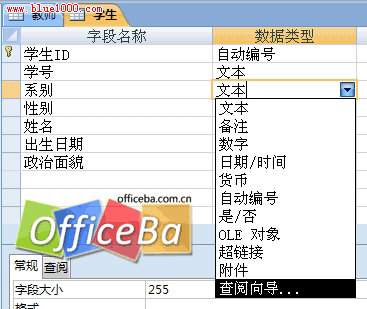
图5 选择“数据类型”为“查阅向导”
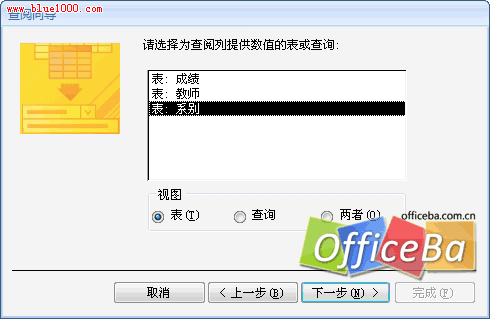
图6 选择为查阅列提供数值的表
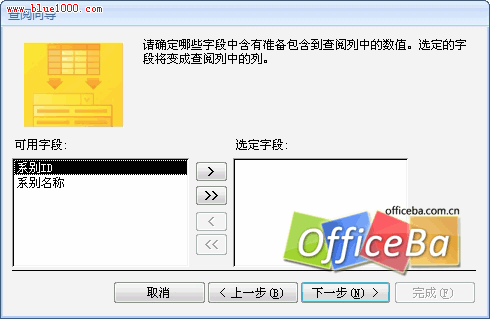
图7 确定含有准备包含到查阅列中的数值的字段
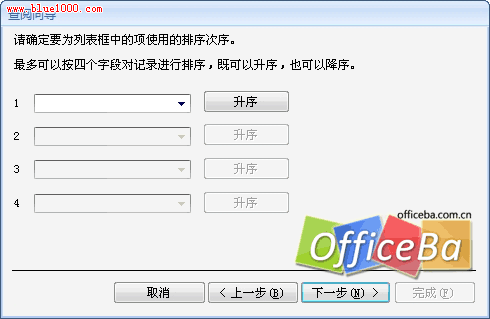
图8 确定要为列表框中的项使用的排序次序
(7)在打开的“请指定查阅列中列的宽度”对话框中,单击“下一步”按钮。
(8)打开“请为查阅列指定标签”对话框,在文本框中输入“系别”,然后单击“完成”按钮,如图9所示。

图9 为查阅列指定标签
(9)插入查阅列,实际上建立了查询,通过查询从“系别”表获取数据。打开表的设计视图,在行列源中,可以看到查询的设计结果“SELECT[系别],[系别ID],[系别],[系别名称]DROM系别;”如图10所示。
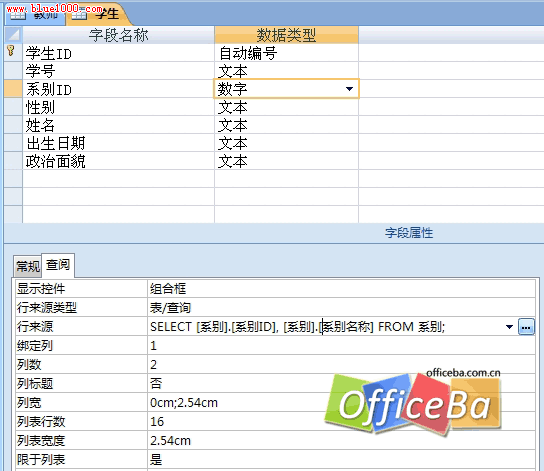
图10 查询的设计结果
三、创建多值字段
一个超市的某一种商品由多个供应商供货,这是一种常见的现象。使用Access2007的多值字段功能,可以创建一个可从列表中选择多个供应商的多值字段。选定的供应商存储在多值字段中,显示时由逗号(默认情况下)分隔。
多值字段是为想要选择和存储多个选项且不再创建更复杂的数据库而设计的 , 为什么Access2007允许在一个字段中存储多个值,而大多数关系数据库管理系统禁止这样做?原因是Access2007中的数据库引擎并不是真正将多个值存储在一个字段中。即使用户看到和使用的似乎是一个字段,但这些值实际上单独存储,并且在一个隐藏的系统表中进行管理。Access2007数据库引擎会帮用户处理这些复杂工作,自动分隔数据并将其重新收集在一起,就好像这些值是在一个字段中。
例3 在罗斯文数据库中创建一个产品表,在产品表中,插入一个供应商的多值字段列。操作步骤如下:
(1)打开罗斯文数据库。在“插入”选项卡的“表和列表”组中 , 单击“表”命令,打开“表1”的数据表视图。
(2)在“数据表”选项卡的“字段和列”组中,单击“查询列”按钮。
(3)在打开的“请确定查阅列获取其数值的方式”对话框中,选中“使用查阅列查阅表或查询中的值”单选按钮,单击“下一步”按钮。
(4)在打开的“请确定查阅列提供数值的表或查询”对话框中,选择“供应商”表,然后单击“下一步”按钮。
(5)在打开的“请确定哪些字段中含有准备包含到查阅列中的数值”对话框中,双击选定“公司”字段,然后单击“下一步”按钮。
(6)在打开的“请确定要为列表框中的项使用的排序次序”对话框中,直接单击“下一步”按钮。
(7)在打开的“请指定查阅列中列的宽度”对话框中,单击“下一步”按钮。
(8)打开“请为查阅列指定标签”对话框,在文本框中输入“供应商”,并选中“允许多值”复选框,然后单击“完成”按钮。
(9)单击“关闭”按钮后,在打开的“保存表”提示框中,输入“产品”作为表名称。单击“确定”按钮。
(10)到此,多值字段创建完成。单击“供应商”字段右侧的下拉按钮,可以看到包含供应商的名字的下拉列表框,选中其中两个供应商的复选框后,单击“确定”按钮。
注:上面创建的多值字段是基于表。多值字段的值除了可以基于表或查询外,还可以基于值列表。
------分隔线----------------------------
------分隔线----------------------------